
文件上传是我们作为开发者在日常工作中经常遇到的一个需求,各个流行的组件库中也都有现成的组件可以很方便的直接调用。具体的用法不再赘述,小伙伴们可以在组件库中查看demo,这里笔者主要介绍下如何实现一个Upload组件。
组件支持的功能如下:
- 上传进度条显示
- 图片预览
- 自定义上传请求方法
- 图片数量限制
- 支持拖拽上传
- 使用
koa以及对应的中间件实现图片上传服务器接口
最终效果图如下:
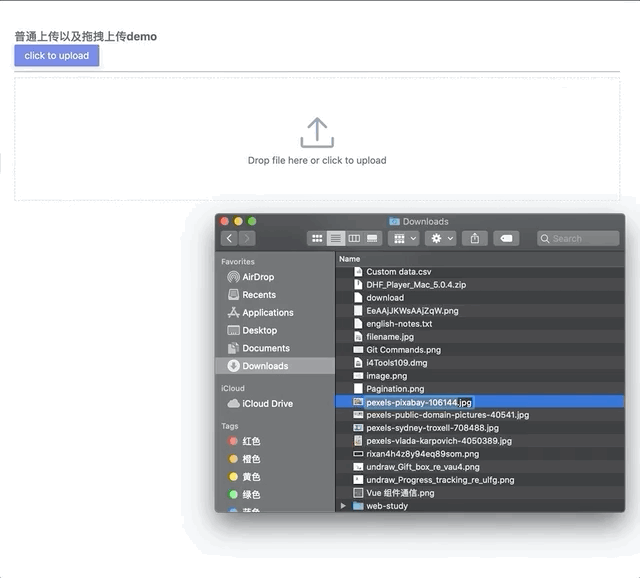
相关资料:
- 组件源代码
- 服务端上传接口源代码
- 在线demo
搭建文件上传服务器
在书写前端Upload组件之前,首先需要通过Node.js来搭建一个服务器。使用到的一些库如下:
Koa:Node.js服务端框架koa-static:Koa静态服务器中间件@koa/multer:Koa文件上传中间件@koa/router:Koa路由中间件@koa/cors: 解决跨域问题
服务端的代码比较简单,源码如下:
const path = require('path');
const Koa = require('koa');
const Router = require('@koa/router');
const multer = require('@koa/multer');
const cors = require('@koa/cors');
const serve = require('koa-static');
const app = new Koa();
// deploy to heroku will use environment variable
const PORT = process.env.PORT || 3000;
const router = new Router();
// set upload files store directory
const upload = multer({ dest: 'uploads' });
app.use(serve('.'));
app.use(cors());
app.use(router.routes());
app.use(router.allowedMethods());
router.post('/upload', upload.single('file'), async (ctx) => {
const domain = ctx.protocol + '://' + ctx.host + '/';
const { path, originalname } = ctx.file;
const data = { path: domain + path, filename: originalname };
ctx.body = {
code: 200,
data,
message: '成功'
};
})
app.listen(PORT, () => {
console.log(`server is listening on port ${PORT}`);
});
我们将项目根目录作为静态服务器的根目录,之后我们就可以直接通过路径来访问项目中的资源。如:http://localhost:3000/uploads/xxxx (在本地启动服务) 可以直接访问uploads下我们上传的图片。
上边代码的主要逻辑是帮我们实现了上传接口,并在上传完成后将图片的访问路径进行拼接,然后作为响应返回。前端可以在接收到响应后通过路径进行图片预览。
最终我们是将服务器部署到了heroku上,具体的部署过程参考这里:传送门
组件设计
组件支持的API如下(参考element ui):
name: 文件上传时前端需要和服务端约定的keylimit: 文件上传数量fileList: 已经上传的文件列表action: 文件上传地址beforeUpload: 上传之前的钩子函数onChange: 上传过程中文件信息发生更改触发的回调onSuccess/onError/onProgress: 上传成功/错误/进度回调函数onExceed: 超出最大上传数量时触发的回调data: 额外参数组成的对象,最终会遍历以key/value键值对的形式append到formData中multiple: 是否支持多个文件上传accept: 上传接收的文件类型customHttpRequest: 支持自定义请求函数drag: 是否启用拖拽上传
在编码之前,我们先看下组件的基础用法:
<template>
<go-upload name="file" :limit="3" multiple on-exceed="onExceed" :action="action">
<go-button color="primary">click to upload</go-button>
</go-upload>
</template>
<script>
export default {
data () {
return {
action: 'https://afternoon-dawn-09444.herokuapp.com/upload'
};
},
methods: {
onExceed() {
}
}
};
</script>
组件通过插槽的形式来放置文件上传的触发按钮,接收name和action属性,并且通过multiple属性支持多文件上传
下面我们开始组件的实现。
触发Input的change事件
根据组件的使用方式,我们可以写出下面的代码:
<template>
<div class="go-upload">
<input
class="go-upload-input"
ref="input"
type="file"
>
<div class="go-upload-trigger" >
<slot></slot>
</div>
</div>
</template>
<script>
export default {
props: {
name: { type: String, default: 'file' },
action: {
type: String,
required: true
},
}
}
</script>
只要点击type=file对应的input,就会弹出对应的上传文件窗口。但是由于原生的input比较丑,我们可以将其隐藏(display:none),然后通过手动触发input的click事件来进而触发input的change事件。
具体的细节在mdn 中有介绍:
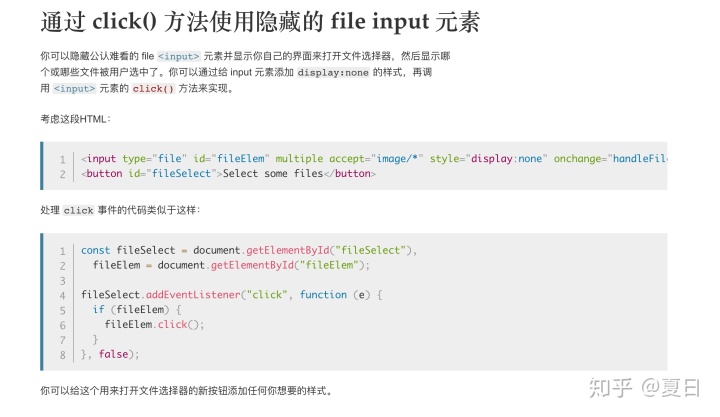
在组件中,当用户点击slot中的按钮时,click事件会冒泡到go-upload-trigger对应的div,我们可以监听go-upload-trigger的click事件,然后再调用input的click进而弹出上传窗口:
<template>
<div class="go-upload">
<input
class="go-upload-input"
ref="input"
type="file"
>
<div class="go-upload-trigger" @click="onClickTrigger">
<slot></slot>
</div>
</div>
</template>
<script>
export default {
// ...
methods: {
onClickTrigger () {
this.$refs.input.click();
}
}
}
</script>
通过这种方式,我们便可以实现一个比较美观的按钮来进行点击上传文件。
在上传之前,我们先整理一下要做的事情:
- 实现上传方法封装
- 获取到用户选择的文件(
e.target.files) - 整理
XMLHttpRequest上传所需参数,并调用上传方法 - 在上传过程中更新
fileList的状态,方便进行展示
实现XMLHttpRequest文件上传方法
XMLHttpRequest的详细用法可以看这里:
XMLHttpRequest
文件上传可以使用FormData来实现,FormData可以轻易地构造出一组代表form字段和它们值的key/value键值对,而不用我们再在页面中书写form表单。
为了方便使用,用户传入的data是一个对象,我们需要遍历其中的每一项,然后将key/value通过append方法追加到formData中,传给服务端。源码如下:
// XMLHttpRequest常用的三个事件: error/load/progress
import { entries } from '@/shared/util';
const processResponse = (response) => {
if (typeof response === 'string') {
try {
return JSON.parse(response);
} catch (e) {
return response;
}
}
return response;
};
const request = ({
url,
name,
file,
data,
onSuccess,
onError,
onProgress
}) => {
const xhr = new XMLHttpRequest();
const formData = new FormData();
// 传入文件key,value对
formData.append(name, file);
// 遍历对象方便为formData添加key,value对
entries(data, (key, val) => formData.append(key, val));
// 监听上传的progress事件来监听上传过程,显示上传进度
xhr.upload.addEventListener('progress', (e) => {
e.percent = e.loaded / e.total * 100;
onProgress(e);
});
xhr.open('POST', url);
xhr.send(formData);
xhr.addEventListener('load', () => {
if (xhr.status >= 200 && xhr.status < 300) {
const response = processResponse(xhr.response);
onSuccess(response);
} else {
onError(new Error('upload request failed!'));
}
});
xhr.addEventListener('error', (e) => {
onError(e);
});
return xhr;
};
export default request;
对应的参数含义如下:
- url 上传地址
- name 上传文件的
key值,需要和后端约定 - file 上传的 File 对象
- data 除文件外的其它参数,类型为 object
- onSuccess 上传成功后的回调
- onError 上传失败后的回调
- onProgress 上传进度回调
最终request函数会返回xhr,方便之后调用xhr的属性和方法,如:通过xhr.abort()来取消请求。
注意:xhr.upload的progress事件必须在调用xhr.open之前进行监听,否则不会生效( xhr.upload.onprogress doesn't work)
开始上传
用户选择的文件在input的change事件的事件对象中:e.target.files,然后通过uploadFiles进行上传文件
<script>
export default {
methods: {
onInputChange (e) {
// e.target.files is pseudo array, need to convert to real array
const rawFiles = Array.from(e.target.files);
this.uploadFiles(rawFiles);
},
uploadFiles (rawFiles) {
const filesLen = rawFiles.length + this.files.length;
if (this.limit && this.limit < filesLen) {
return this.onExceed(rawFiles, this.files);
}
this.startUpload(rawFiles);
}
}
}
</script>
上传之前会通过limit来判断上传的数量是否超过了限制,如果超过的话会调用用户传入的onExceed方法,并停止上传。
注意:
e.target.files获取到的是一个伪数组,需要我们转换成真正的数组才能调用数组的方法。
在startUpload方法中,我们会遍历用户选择的每个文件,然后依次进行上传。在真正上传之前,会执行normalizeFiles将原生的file对象进行格式化,处理成组件中方便使用的格式:
<script>
export default {
methods: {
startUpload (rawFiles) {
rawFiles.forEach(rawFile => {
const file = this.normalizeFiles(rawFile);
if (!this.beforeUpload || this.beforeUpload()) {
this.upload(file);
}
});
},
normalizeFiles (rawFile) {
const file = {
name: rawFile.name, // 文件名
size: rawFile.size, // 文件尺寸
type: rawFile.type, // 文件类型
percent: 0, // 上传进度
uid: Date.now() + this.tempIndex++, // 唯一标识
status: 'init', // value list: init pending success failure
raw: rawFile // 原生文件对象
};
// concat does not change the existing arrays, but instead returns a new array
this.files.push(file);
return file;
},
}
}
</script>
在格式化file对象的时候,需要我们生成唯一的uid来标识每一个上传的文件信息。这里我们使用了Date.now()来生成唯一值,但是在进行多文件上传的时候,会同时上传多个文件,导致uid重复。所以我们为其加上一个自增的tempIndex,防止重复。
在拿到格式化后的文件后,将会进入真正的上传环节:
<script>
export default {
methods: {
upload (file) {
const options = {
url: this.action,
name: this.name,
file: file.raw,
data: this.data,
onSuccess: this.handleSuccess.bind(this, file),
onError: this.handleError.bind(this, file),
onProgress: this.handleProgress.bind(this, file)
};
file.status = 'pending';
this.onChange(file, this.files);
const req = this.customHttpRequest(options);
if (req instanceof Promise) {
req.then(options.onSuccess, options.onError);
}
},
handleSuccess (file, response) {
file.status = 'success';
this.$set(file, 'response', response);
// Not only front end can implement picture preview but also back end can do it. Here make use of back end api
this.$set(file, 'url', response.data.path);
this.onChange(file, this.files);
this.onSuccess(response, file, this.files);
},
handleError (file, error) {
file.status = 'failure';
this.onError(error, file, this.files);
},
handleProgress (file, event) {
file.percent = event.percent;
this.onChange(file, this.files);
this.onProgress(event, file, this.files);
},
}
}
</script>
upload为真正发起请求的函数,其内部首先收集了请求发起所需要的所有参数,之后将文件状态改为pending后进行上传操作。其中对应的回调函数所实现的功能如下:
handleSuccess: 修改文件状态为success;添加response属性为请求响应;添加url属性为文件预览地址handleProgress: 设置文件的上传进度百分比handleError: 修改文件状态为failure
现在我们可以成功的处理上传过程中文件的不同状态,接下来我们在页面中进行展示。
上传列表
所有的正在上传和已经上传完成的文件会放到files中来进行展示:
<script>
export default {
data () {
return {
files: [],
};
},
}
</script>
封装upload-list组件,并传入files展示文件的整个上传过程:
<template>
<div class="go-upload-list">
<div :class="['go-upload-list-item',file.status]" v-for="(file,i) in files" :key="file.uid">
<!-- FIXME:code in here is so chaos, can it become more elegance? -->
<div class="go-upload-list-item-img">
<go-icon v-if="file.status === 'pending'" class="go-upload-item-img-loading" name="loading"></go-icon>
<template v-else-if="file.status === 'success'">
<img v-if="isImage(file.type)" class="go-upload-list-item-img" :src="file.url" alt="">
<go-icon v-else class="go-upload-item-file" name="file"></go-icon>
</template>
<go-icon v-else class="go-upload-item-img-error" name="picture"></go-icon>
</div>
<div class="go-upload-list-item-name">
<span>{{ file.name }}</span>
<my-progress v-if="file.status === 'pending'" :percent="file.percent"></my-progress>
</div>
</div>
</div>
</template>这里会利用到之前格式化后的文件信息,用于展示文件的状态、加载进度条等,并展示图片上传成功后的缩略图。
拖拽上传
我们也支持用户将文件拖拽到一个拖拽区域内进行上传。通过drop事件的事件对象中的e.dataTransfer.files来获取到上传的文件对象,然后和普通上传一样对文件对象处理并发送XMLHttpRequest请求。代码如下:
<template>
<div
class="go-upload-dragger"
:class="{dragging}"
@dragenter="onDragenter"
@dragleave="onDragleave"
@dragover="onDragover"
@drop="onDrop"
@click="onClick"
>
<go-icon class="go-upload-dragger-icon" name="upload"></go-icon>
<div class="go-upload-dragger-describe">
<span>Drop file here or click to upload</span>
</div>
</div>
</template>
<script>
export default {
name: 'UploadDragger',
data () {
return {
dragging: false
};
},
methods: {
onDragenter (e) {
this.dragging = true;
e.stopPropagation();
e.preventDefault();
},
onDragleave (e) {
this.dragging = false;
e.stopPropagation();
e.preventDefault();
},
onDragover (e) {
e.stopPropagation();
e.preventDefault();
},
onDrop (e) {
this.dragging = false;
e.stopPropagation();
e.preventDefault();
const files = e.dataTransfer.files;
this.$emit('handle-files', files);
},
onClick () {
this.$emit('on-click');
}
}
};
</script>
在进入拖拽区域后,我们会设置一个布尔值dragging来动态控制class,实现用户将文件拖入拖拽区域之后的交互效果。当用户在拖拽区域内松开文件时,调用drop事件,此时会将文件对象files通过this.$emit('handle-files',files)发送给upload组件来处理。
<template>
<div class="go-upload">
<!-- omit other code ... -->
<upload-dragger v-if="drag" @on-click="onClickTrigger" @handle-files="uploadFiles"></upload-dragger>
<div
v-else
class="go-upload-trigger"
@click="onClickTrigger"
>
<slot></slot>
</div>
</div>
</template>
<script>
export default{
methods: {
onClickTrigger () {
this.$refs.input.click();
},
uploadFiles (rawFiles) {
const filesLen = rawFiles.length + this.files.length;
if (this.limit && this.limit < filesLen) {
return this.onExceed(rawFiles, this.files);
}
this.startUpload(rawFiles);
},
}
}
</script>
父组件中会通过@来监听handle-files对应的方法,并调用之前的上传函数,此后的上传过程与普通上传完全相同。上边代码中,拖拽区域也可以起到上传操作触发按钮的作用,点击区域后,会调用onClickTrigger方法来唤起文件选择界面。
在mdn 中有对拖拽上传进行介绍,有兴趣的小伙伴可以进行查阅:
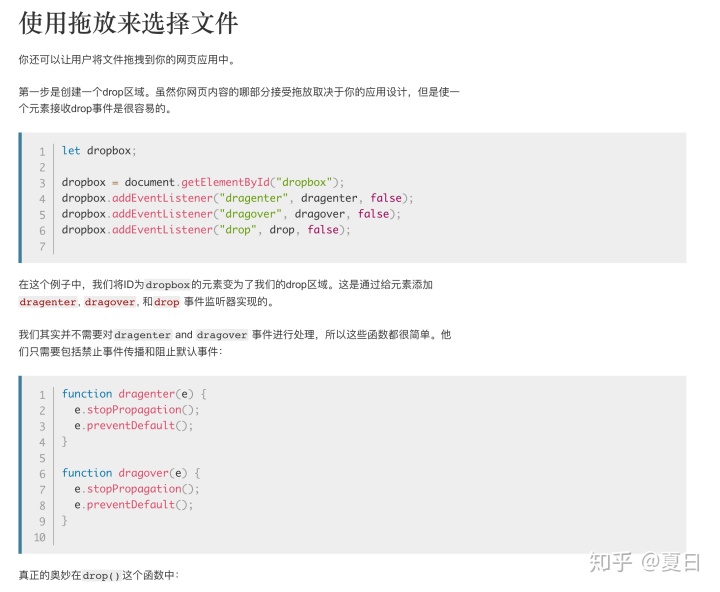
到这里,我们已经实现了上传组件的一些常见功能,可以进行一些开心的尝试了 !
结语
组件完成后,可以部署到GitHub Pages在网络中进行分享,具体的部署过程:部署 Vue 项目到 GitHub Pages
希望在看完这篇文章后能帮助阅读的小伙伴明白上传组件的具体实现逻辑,并且可以更好的使用社区流行框架中的Upload组件,并对其进行二次封装。
参考资料:
- Using files from web applications
- Element
- heroku







 本文介绍了如何使用Antd的Upload组件实现手动上传文件,包括文件上传进度显示、图片预览、自定义上传请求、图片数量限制和拖拽上传等功能。详细讲解了从搭建文件上传服务器到前端组件设计的全过程,提供了源代码和在线DEMO。
本文介绍了如何使用Antd的Upload组件实现手动上传文件,包括文件上传进度显示、图片预览、自定义上传请求、图片数量限制和拖拽上传等功能。详细讲解了从搭建文件上传服务器到前端组件设计的全过程,提供了源代码和在线DEMO。














 8822
8822

 被折叠的 条评论
为什么被折叠?
被折叠的 条评论
为什么被折叠?








